Thông tin liên hệ
- 036.686.3943
- admin@nguoicodonvn2008.info

Bulk Crap Uninstaller (BCU) là công cụ gỡ phần mềm hoàn toàn trên máy tính, loại bỏ những file rác từ phần mềm sau khi gỡ. Đây là ứng dụng mã nguồn mở nên bạn có thể cài đặt theo phương thức truyền thống hoặc sử dụng theo dòng lệnh. Dưới đây là hướng dẫn cài đặt Bulk Crap Uninstaller trên máy tính.
Bước 1:
Bạn tải công cụ Bulk Crap Uninstaller theo link dưới đây.
https://www.bcuninstaller.com/
Tiếp đến bạn click vào file cài đặt để tiến hành cài đặt trên máy tính.
Bước 2:
Để hạn chế những sai sót xảy ra trong quá trình gỡ phần mềm bạn nên tạo điểm khôi phục hệ thống trên máy tính. Bạn nhấn vào Tools chọn Create a New System Restore Point để tạo và thực hiện theo hướng dẫn hiển thị trên màn hình.
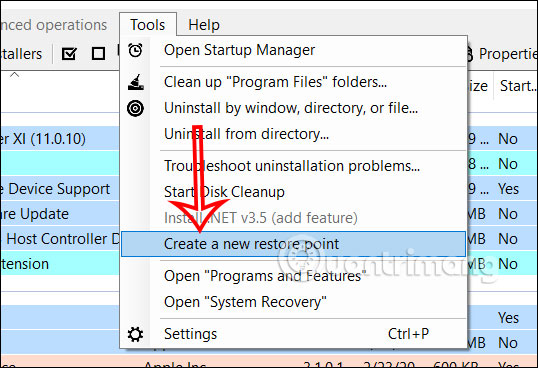
Bước 3:
Tại giao diện chính bạn sẽ thấy ngay các nhãn màu phân loại phần mềm khác nhau. Nhãn màu cam thể hiện phần mềm có tồn tại trên máy tính nhưng không có thông tin cài đặt trong Windows Registry.
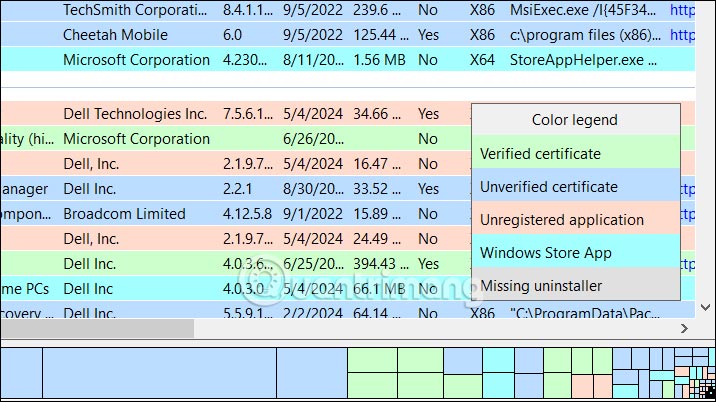
Bước 1:
Bạn chỉ cần nhấn vào phần mềm muốn gỡ trên máy tính sau đó nhấn vào Uninstall trên thanh công cụ để gỡ.
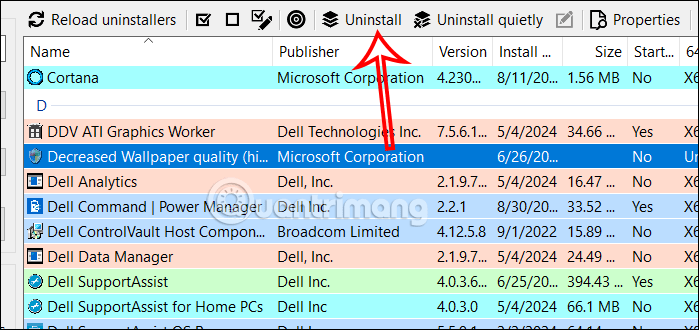
Bước 2:
Chúng ta nhấn tiếp vào Continue để tiến hành gỡ cài đặt như bình thường.
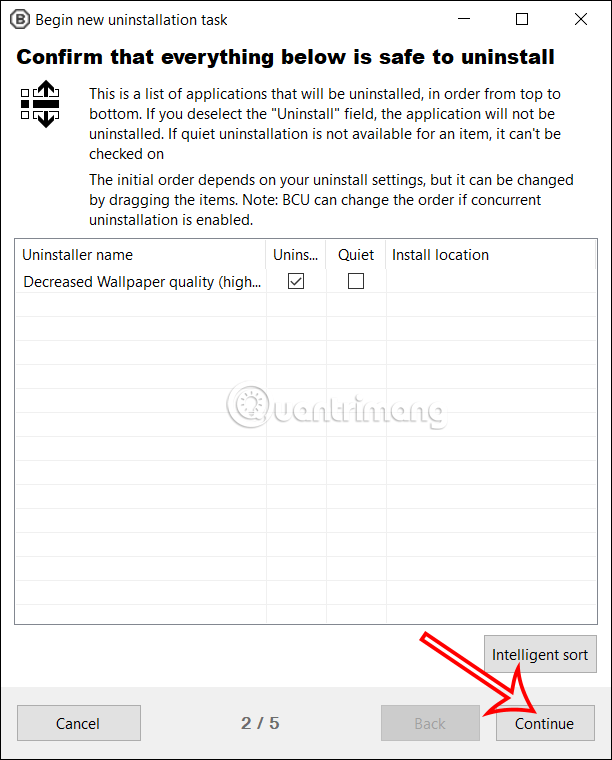
Bước 3:
Trong quá trình xóa phần mềm sẽ kiểm tra những tập tin còn sót lại của ứng dụng, nhấn Yes để quét mọi tập tin còn sót lại. Nếu có thì bạn chỉ cần nhấn Delete Selected để xóa là được.
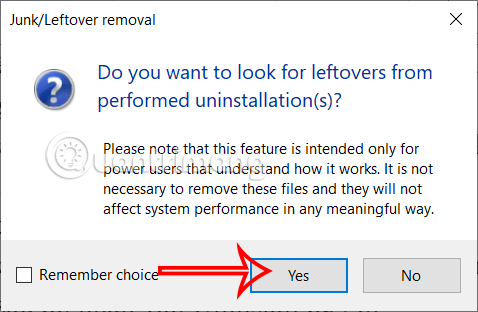
Một số tập tin rác từ những ứng dụng, phần mềm đã xóa trước đó có thể dùng Bulk Crap Uninstaller quét và xóa hoàn toàn.
Bước 1:
Bạn nhấn vào Tools sau đó nhấn tiếp vào Clean Up Program Files Folder trong danh sách hiển thị bên dưới.
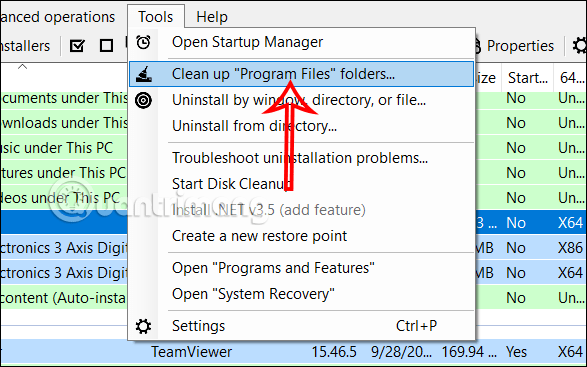
Bước 2:
Lúc này Bulk Crap Uninstaller hiển thị danh sách tập tin và thư mục rác còn sót lại mà bạn có thể xóa khỏi máy tính an toàn. Chúng ta nhấn vào Delete Selected để lựa chọn xóa những tập tin trong danh sách.
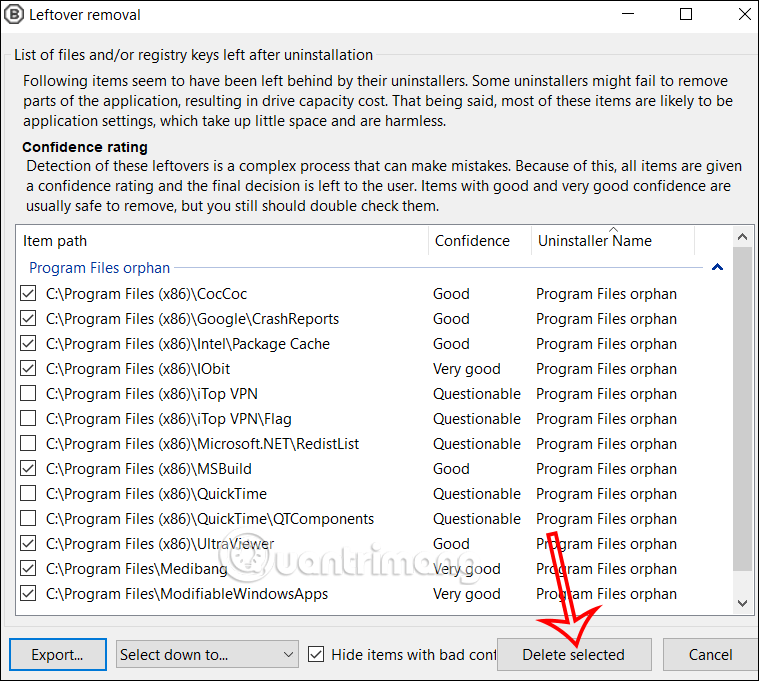
Nguồn tin: Quantrimang.com:
Ý kiến bạn đọc
Những tin mới hơn
Những tin cũ hơn
 Cách chỉnh độ rộng tự động trên Excel
Cách chỉnh độ rộng tự động trên Excel
 Kiểu dữ liệu trong Python: chuỗi, số, list, tuple, set và dictionary
Kiểu dữ liệu trong Python: chuỗi, số, list, tuple, set và dictionary
 Cách giãn dòng trong Word 2016, 2019, 2010, 2007, 2013
Cách giãn dòng trong Word 2016, 2019, 2010, 2007, 2013
 Cách hiển thị My Computer, This PC trên Desktop của Windows 10
Cách hiển thị My Computer, This PC trên Desktop của Windows 10
 8 tính năng Microsoft Office giúp bạn cắt giảm hàng giờ làm việc
8 tính năng Microsoft Office giúp bạn cắt giảm hàng giờ làm việc
 Cách xem mật khẩu Wifi đã lưu trên Windows
Cách xem mật khẩu Wifi đã lưu trên Windows
 Cách kết nối Google Drive với Grok Studio
Cách kết nối Google Drive với Grok Studio
 Việc chuyển sang Google Public DNS trên router và PC giúp cải thiện tốc độ Internet như thế nào?
Việc chuyển sang Google Public DNS trên router và PC giúp cải thiện tốc độ Internet như thế nào?
 Những bản mod thiết yếu giúp Windows 11 trở nên hữu ích hơn
Những bản mod thiết yếu giúp Windows 11 trở nên hữu ích hơn
 Cách đồng bộ Microsoft Forms với Excel
Cách đồng bộ Microsoft Forms với Excel
 Hướng dẫn tạo theme AI cho Outlook
Hướng dẫn tạo theme AI cho Outlook
 Hàm DATEPART trong SQL Server
Hàm DATEPART trong SQL Server
 Hướng dẫn xem lại nhà cũ trên Google Maps
Hướng dẫn xem lại nhà cũ trên Google Maps
 Tôi từng thương em
Tôi từng thương em
 Cách chèn, viết biểu tượng mũi tên (↑↓←↕↔→↘↗↙↖) trong Word
Cách chèn, viết biểu tượng mũi tên (↑↓←↕↔→↘↗↙↖) trong Word
 Cấu hình Resident Evil Requiem PC
Cấu hình Resident Evil Requiem PC
 Cách tận dụng tab Performance trong Task Manager
Cách tận dụng tab Performance trong Task Manager
 Rời bỏ mối quan hệ bạn bè độc hại
Rời bỏ mối quan hệ bạn bè độc hại
 Hướng dẫn sử dụng Photoshop cho người mới
Hướng dẫn sử dụng Photoshop cho người mới
 Cách sửa lỗi AutoCAD bị giật, lag
Cách sửa lỗi AutoCAD bị giật, lag
